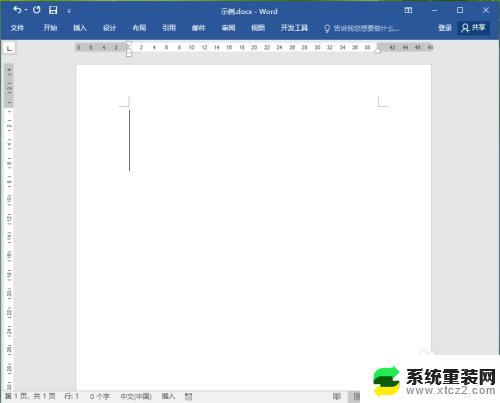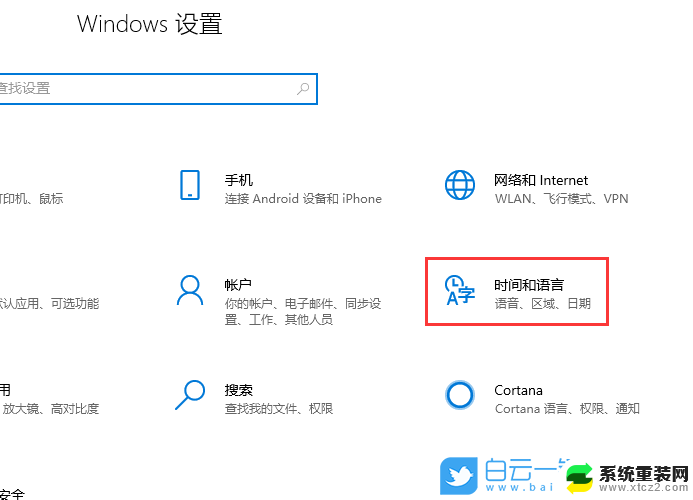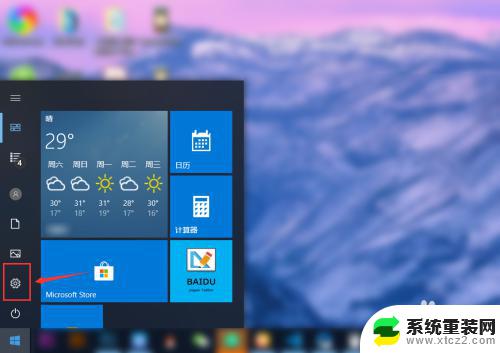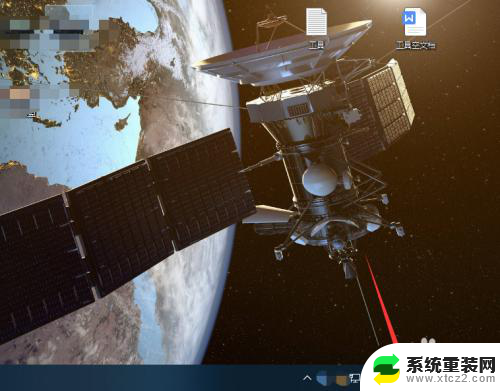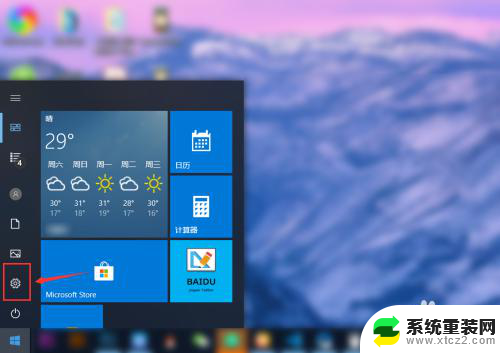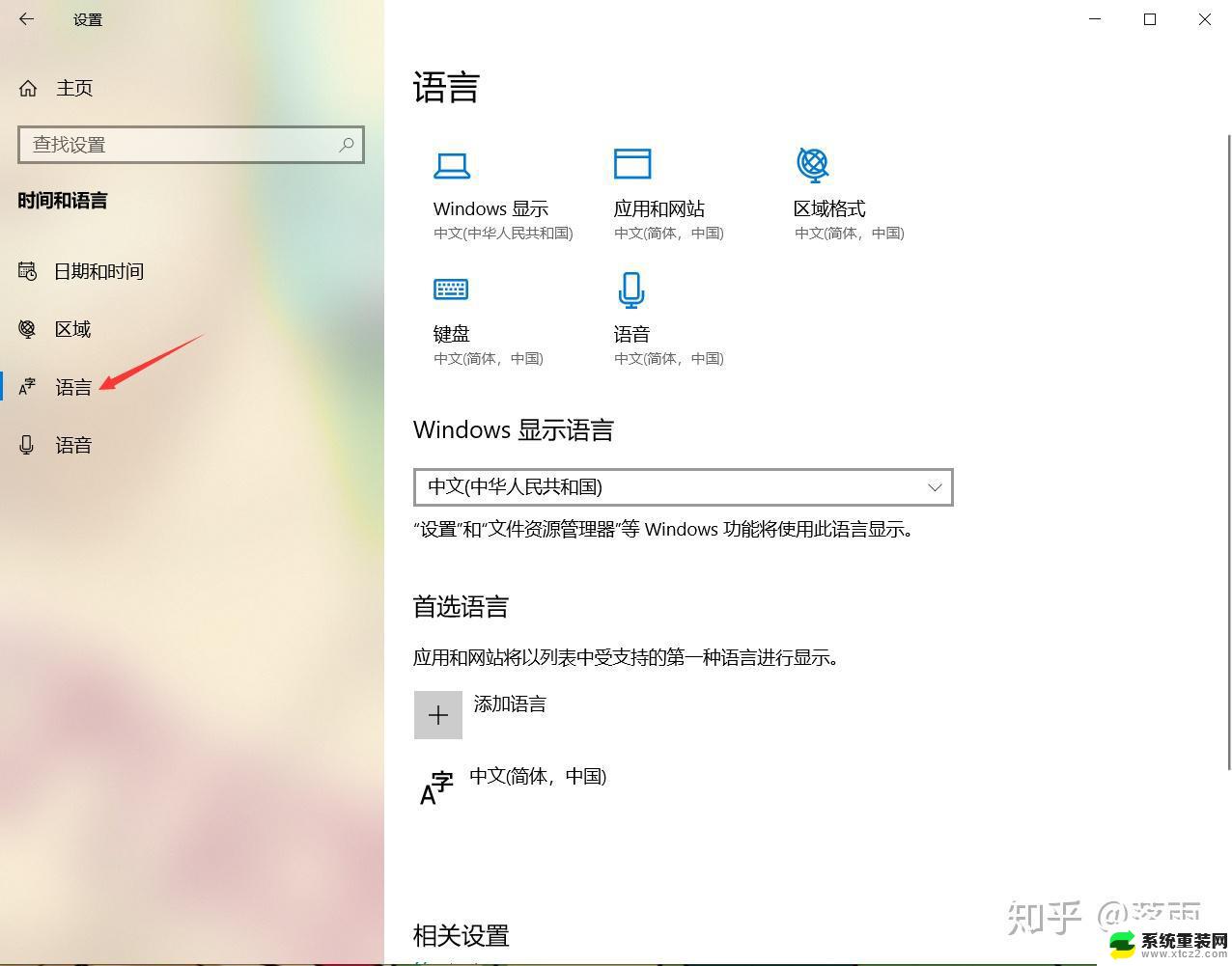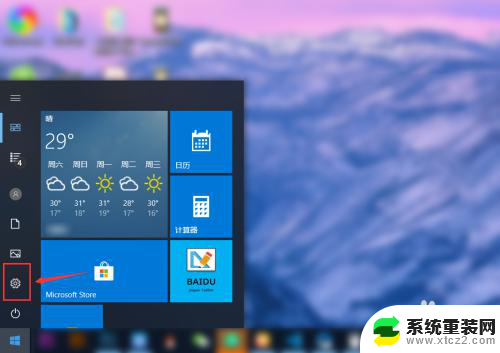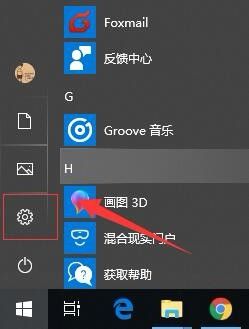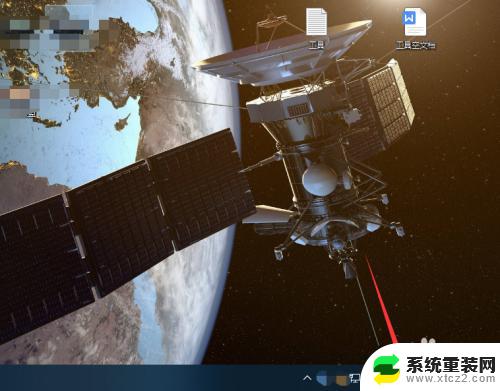顿号在笔记本键盘上怎么打 win10默认输入法如何打中文顿号
现代社会,随着科技的发展,电脑已经成为人们生活中不可或缺的工具之一,无论是工作、学习还是娱乐,我们都离不开电脑。而在使用电脑的过程中,键盘的操作也成为了必备的技能之一。针对笔记本电脑键盘,许多用户常常困惑于如何打出中文的顿号。在Windows 10的默认输入法下,我们应该如何输入中文的顿号呢?本文将为大家详细介绍如何在Windows 10默认输入法下打出中文的顿号。无论是用于写作、聊天还是编辑文档,在掌握了这一技巧后,我们都能更加高效地使用电脑进行各种操作。
具体步骤:
1.我们知道输入法当中会有英语和中文两种输入模式,当我们在微软拼音的英语模式下按下键盘上的“\"号时,显示出来的也是”\"号。(如图所示)
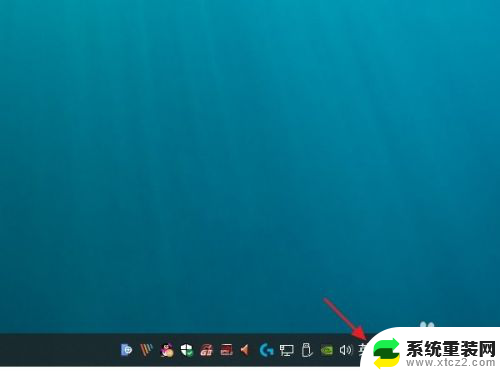
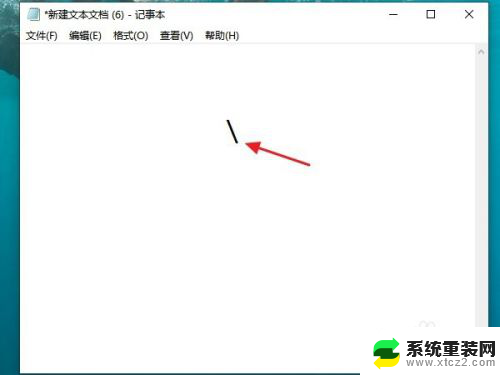
2.如果我们需要把“\"号,切换成顿号要怎么操作呢?首先,我们要将微软拼音切换到中文模式。
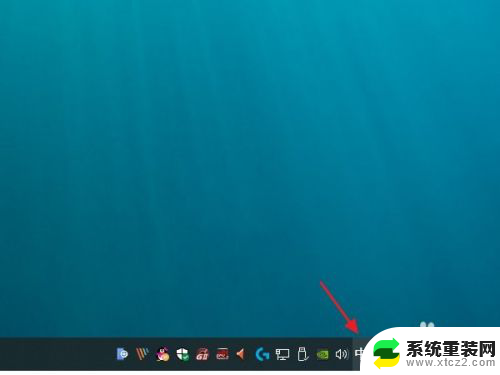
3.在切换中文模式时,我们除了用鼠标将”英“字点击成”中“字以外。还可以利用快捷键的切换,在微软拼音输入法的设置中,可以选择自己觉得操作起来比较顺手的快捷键,例如我设置的是”Shift“键,那么当我想从英文模式切换成中文模式时,只需按下”Shift“键便可完成切换。
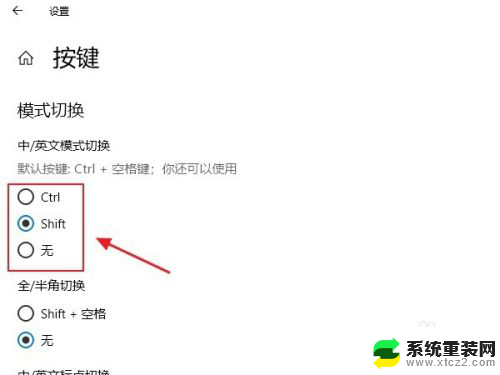
4.当我们设置好中文模式以后,再次敲击键盘上的”\“号键。

5.这时我们得到的就是一个顿号了。
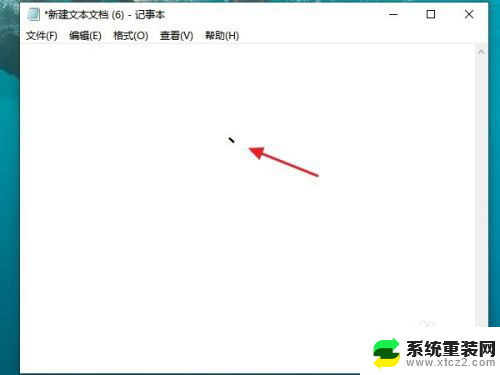
6.效果图。
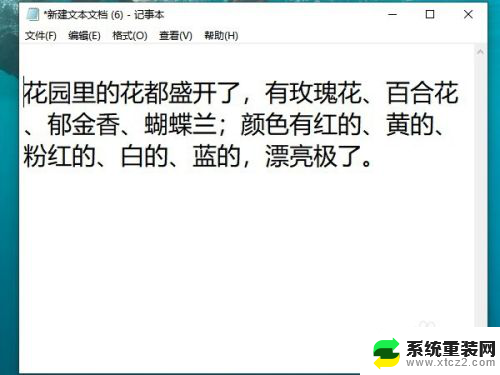
7.总结:
1:先将微软拼音切换到中文模式。
2:可以在输入法设置中,设置切换输入法的快捷键。
3:敲击键盘上的”\“号键。
4:就可以输入顿号了。

以上就是如何在笔记本键盘上输入顿号的全部内容,如果你遇到了这种情况,不妨按照以上方法来解决,希望对大家有所帮助。